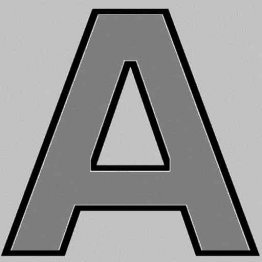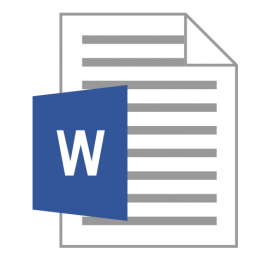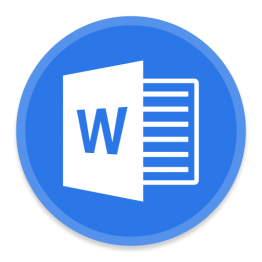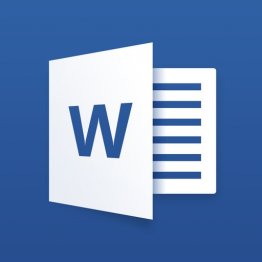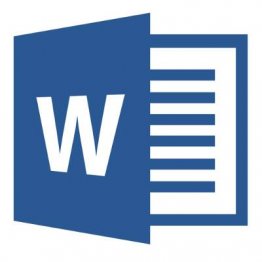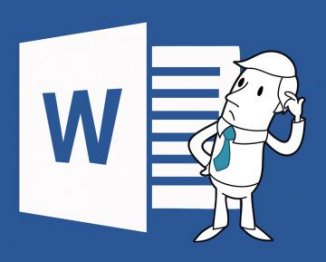Инструкции за това как да се приведе текста в Word (Word)
Доста често хората просто твърде мързеливи или няма време да се учи Microsoft Word интерфейс, така че има въпроси като "Как да се съгласуват текста на Словото?" - добре, нека да се справят. Когато въвеждате текст в програмата, тя автоматично подравнен вляво. Възможно ли е да го смени до центъра? Или от дясната страна? Разбира се, да. Освен това, можете да поставите в центъра на заглавната страница (удар с глава на документ), а текстът е подравнен вляво.
Научете как да се приведе в съответствие текст в MS Word
В "Home" е посветена бутони, някои от които са отговорни за подравняването на текста в центъра, левия и десния ръб, както и ширината на документа.
За него ще се върнем по-късно, нека започнем с ние ще разберем как това не е необходимо да се приведе в текста.
Неправилно подравняване на текста в Word
Неопитните потребители често започват да действат в текста, както те искат, с импровизирани средства - това е, пуснати допълнителни интервали или тъпан бутона «Tab». Това изравняване се смята за погрешно, защото разстоянието от лявото поле се изчислява на очите, което е много неудобно в по-нататъшното писане или редактиране. Освен това, окото е практически невъзможно да се направи необходимата подложка, което е и причината някои от документите не може да приеме. По-специално, това се отнася за дипломи - никой учител няма да приеме текста по такъв начин - трябва да се спазват стриктно всички изисквания до тиретата и привеждане в съответствие. Освен това, самият метод не може да се нарече удобно - имате твърде много бутони тъпан на проблеми и Tab.
Това е едно нещо, когато става въпрос за дипломирането. И какво, ако го прави официален документ? С този подход, можете лесно да загубят репутацията. бутон, разположен в "дом" - което е и причината стандартни инструменти MS Word трябва да се използва, за да се приведе в съответствие текст.
За да се провери валидността на документа е и специален бутон, като кликнете върху него, ще видите скритите символи, затова по-добре първоначално компетентно се обърне на въпроса за регистрация на текста.
След като щракнете в текста се появяват странни символи, набор от точки и стрели.
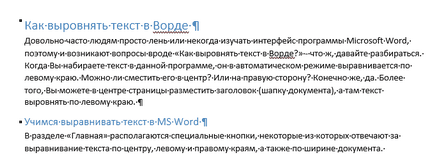
Point - празнина, поставен от вас. Стрелки - натискане на клавиша Tab, а останалата част за нас на този етап няма практическо значение. Така че, ако сложите прекалено много пропуски в един ред, за да се приведе в съответствие текста, колкото е необходимо, когато кликнете върху "Показване на всички герои" бутон вашата грешка ще бъде веднага забелязва - набор от точки и стрели.
За да се върнете на документа към предишната форма трябва отново да кликнете върху същия бутон.
Изравнете текста на стандартни средства за Microsoft Word
Така че, обратно на същата тази четири бутона, показан по-горе.Както можете да видите, че всичко е много просто. Бързаме да ви моля, текстът не трябва да пиша отново - дори е възможно и след като е бил отпечатан. Разпределяне на необходимите секцията с мишката и кликне върху един от бутоните.
повече инструкции